Самоучитель по Adobe Photoshop 7
Удаление всех эффектов слоя путем перетаскивания главной панели эффектов на кнопку Delete
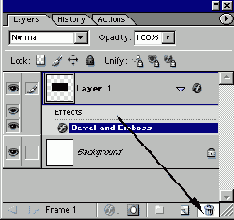
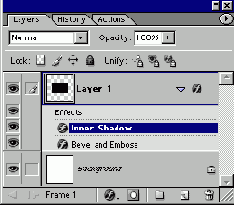
Рис. 23.169.
Кнопки палитры
Layers
для перемещения между кадрами
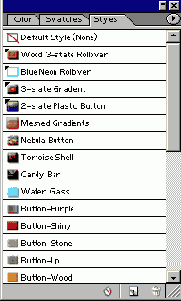
Рис. 23.170. Режим отображения Small Thumbnail
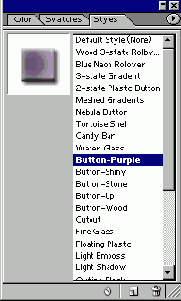
Рис. 23.171.
Режим отображение
Large Thumbnail
на палитре
Styles
в программе ImageReady
-
чтобы выровнять на Web-странице элементы изображения (например, навигационные кнопки), свяжите соответствующие слои и воспользуйтесь командой
Layer > Align Linked
(Слой > Выровнять связанные слои) (см. раздел «Связывание слоев» главы 14);
-
для того чтобы упорядочить слои и эффекты, создайте наборы слоев, которые можно прятать или отображать по мере необходимости (см. разделы «Скрытие и показ слоя» и «Создание набора слоев» главы 7).
-
для защиты слоев и наборов слоев в программе ImageReady есть расширенное множество средств блокировки (см. разделы «Блокировка слоя» и «Блокировка прозрачных точек» главы 7).
Палитра
Styles
(Стили) очень удобна для хранения отдельных эффектов или их сочетаний. После сохраненения в этой палитре эффект или сочетание эффектов можно применить к любому слою, просто щелкнув мышью. Одни и те же стили доступны и в ImageReady, и в программе Photoshop 7 (они хранятся в папке Adobe Photoshop 7/Presets/Styles).
В программе ImageReady в меню опций палитры
Styles
(Стили) выберите один из трех режимов отображения:
Small Thumbnail
(Маленькая миниатюра),
Small List
(Короткий список) или
Large Thumbnail
(Крупная миниатюра). В режиме отображения
Small Thumbnail
миниатюры стилей, содержащих ролловеры, помечены в верхнем левом углу треугольником (подробнее об этом написано в разделе «Сохранение эффекта слоя в качестве стиля») см. рис. 23.170. В отличие от Photoshop, в программе Image Ready в режиме
Large Thumbnail
отображаются не только миниатюры стилей, но и список их имен (рис. 23.171).